华硕品牌机win10改win7系统教程
- 分类:Win10 教程 回答于: 2020年03月04日 12:00:05
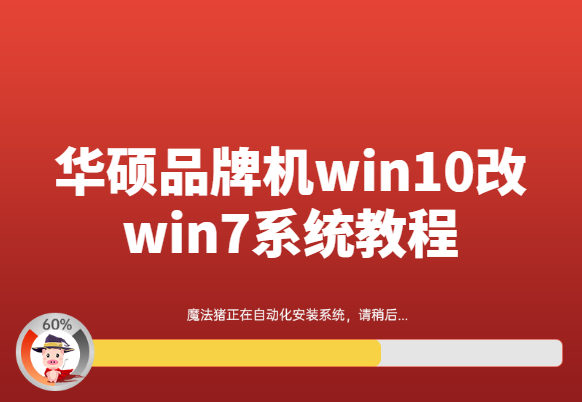
今天小白和大家分享下华硕品牌机win10改win7系统教程,希望能够帮助兄弟姐妹们!现在市面上的新电脑大部分预装的都是Windows10系统,但对于已经习惯了使用win7的用户来说要怎么将华硕品牌机win10更改成win7系统呢?别着急,下面小编就来将华硕win10改win7步骤来分享给大家。
华硕品牌机win10改win7系统教程:
一,准备工具
一台可以正常使用的电脑
8G或以上的空u盘一个
二,制作启动u盘
1,打开网页搜索引擎搜索“小白系统官网”,到官网内下载一个小白一键重装系统软件。
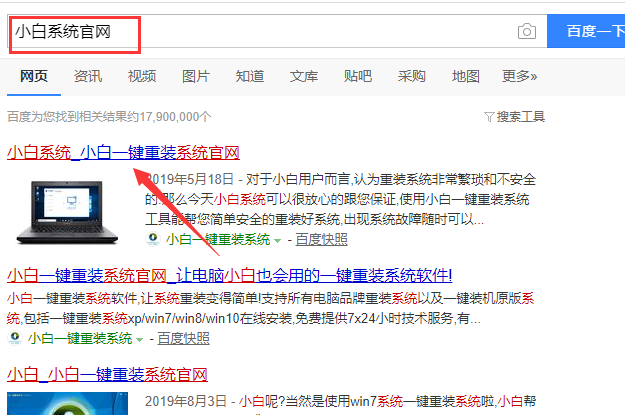
2,将u盘插入电脑,并关闭杀毒软件,打开小白一键重装系统。
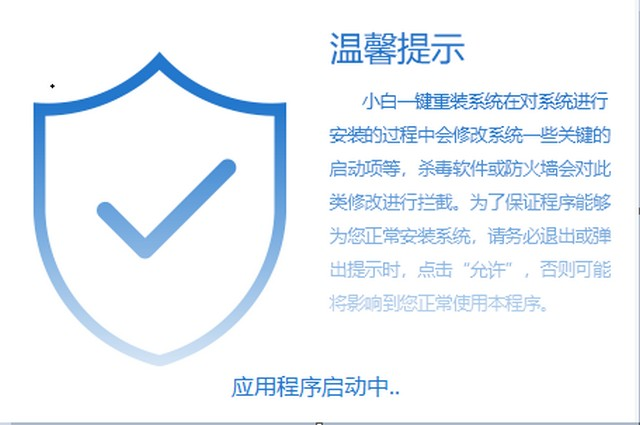
3,将界面切换到“制作系统”选项卡,小白会自动识别U盘,点击“开始制作”下一步。
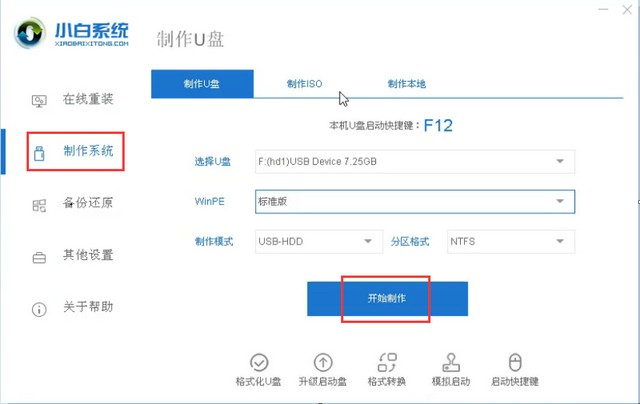
4,进入系统选择界面,这里选择需要重装的Windows7系统,然后“开始制作”。
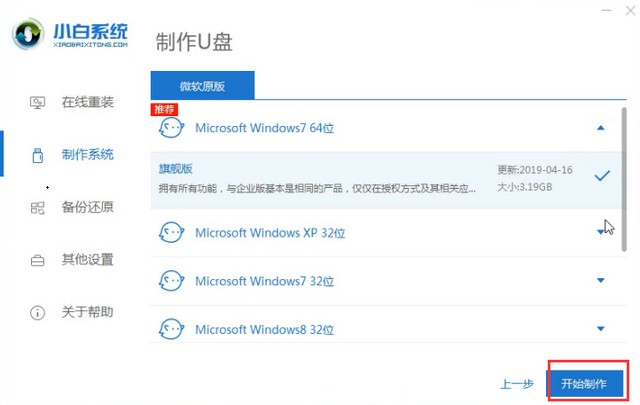
5,等待咔咔装机制作好启动u盘,直接拔掉u盘即可。
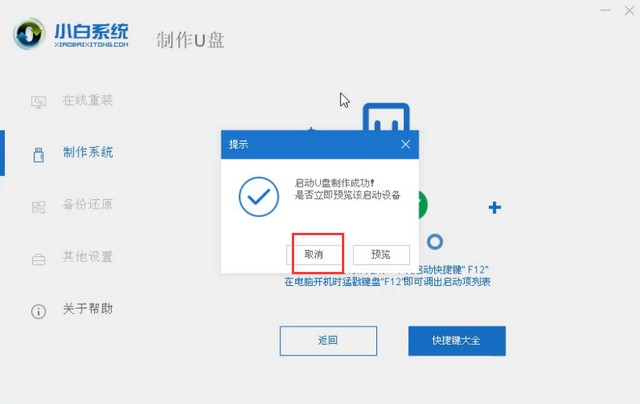
三,bios设置传统模式
1,u盘插入需要重装的电脑,并重启电脑快速断续的按启动热键,一般是F12、F8、F9、F11、ESC,都可以逐一尝试,一般开机后屏幕下方有几行英文,可以看到启动热键提示。

2,进入bios界面后,找到“secure boot”,将选项从“Enabled”改成“Disabled”,如果已经是关闭或者没有发现此选项则可以跳过,接下从启动中找到CSM兼容,选择开启CSM。
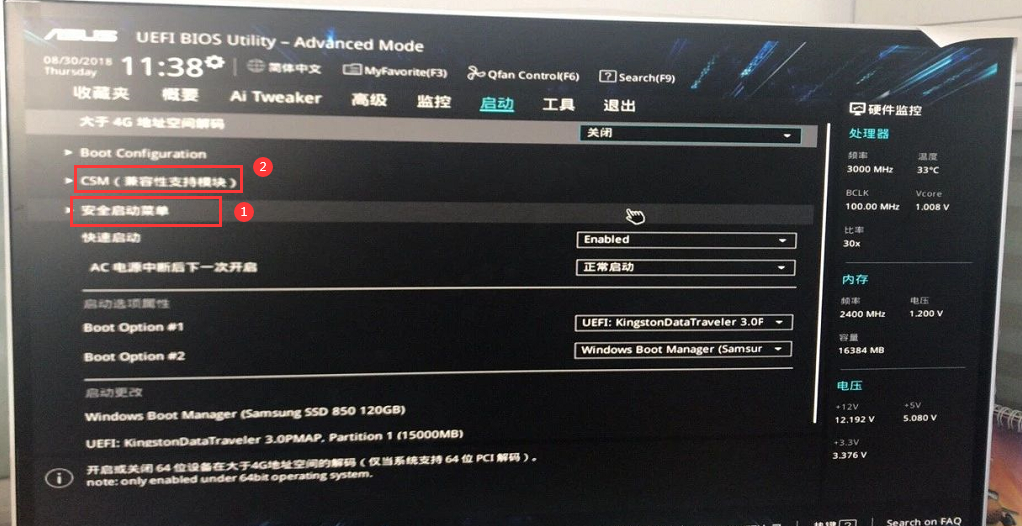
3,然后将里面的选项都改“成仅legacy”返回。
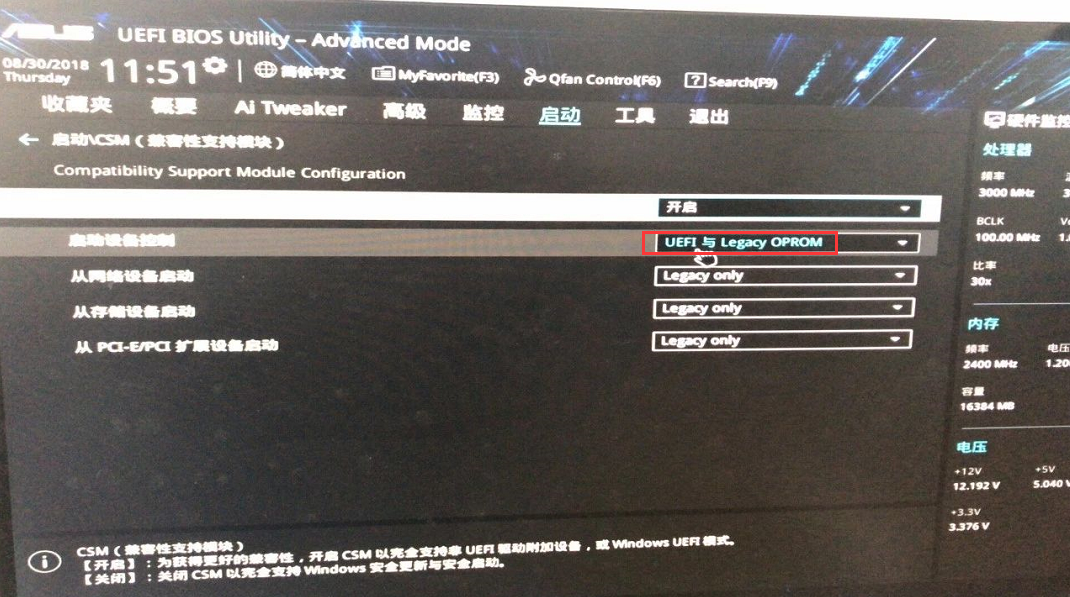
4,找到启动选项Boot Option #1,按下enter,将改选项改成以U盘名字的选项,然后按f10键保存更改。
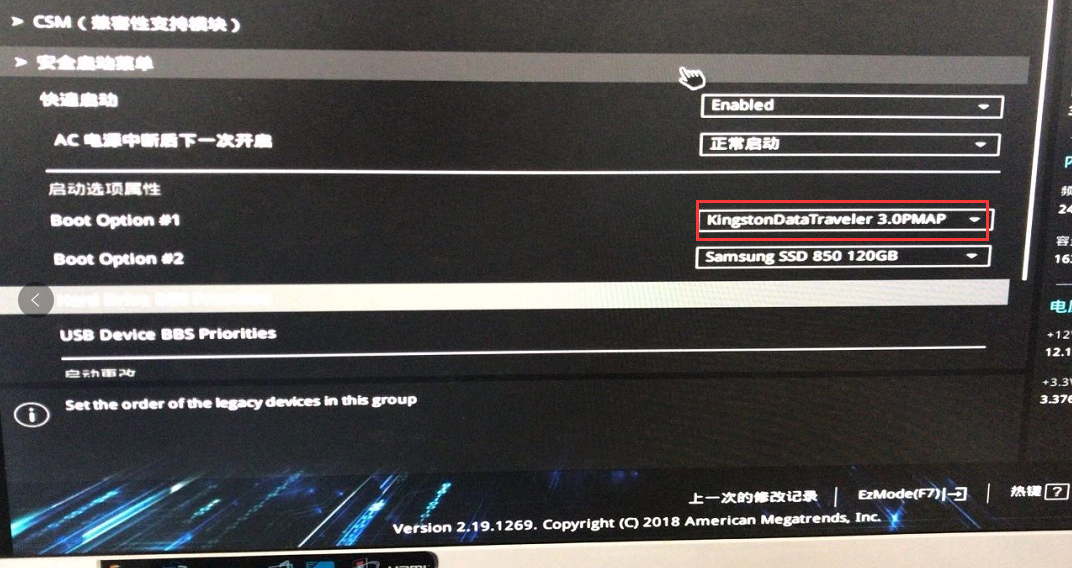
四,更改磁盘分区格式
1,进入小白pe选择界面,上下键选择“启动win10x64PE(2G以上内存)”按回车键进入。
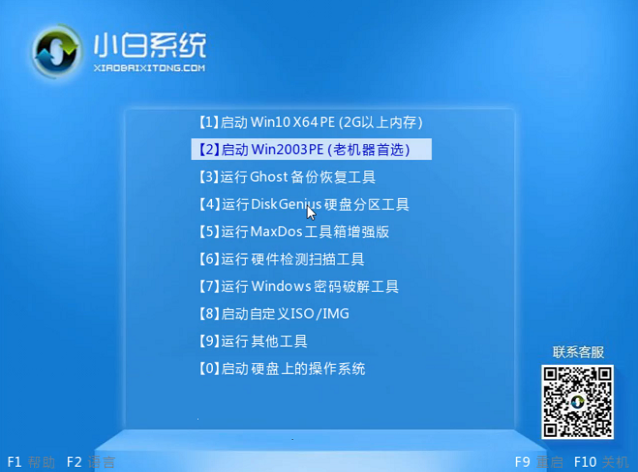
2,然后打开桌面的“分区工具”。

3,选中主硬盘,然后点击界面左上方的“硬盘”按钮,菜单栏选择“转换分区表类型为MBR格式”即可。

五,win7系统安装
1,然后打开桌面的“小白装机大师”,选择一个需要安装的Windows7系统版本点击安装。

3,等待安装完成后,安装提示拔掉u盘重启即可。
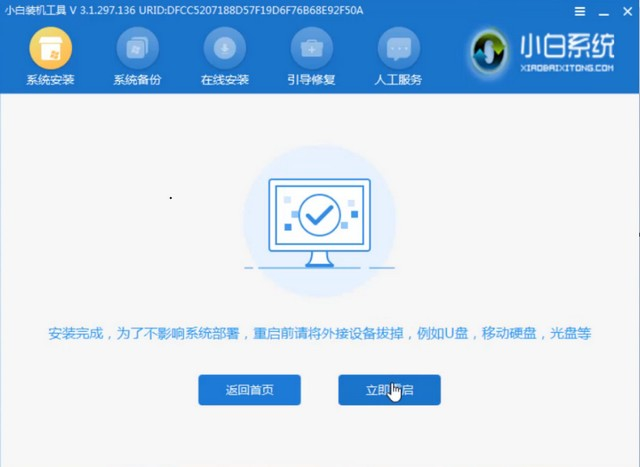
4,电脑安装完成,进入win7系统桌面。

关于华硕品牌机win10改win7系统的方法介绍到此就结束了。
 有用
26
有用
26


 小白系统
小白系统


 1000
1000 1000
1000 1000
1000 1000
1000 1000
1000 1000
1000 1000
1000 1000
1000 1000
1000 1000
1000猜您喜欢
- 升级win11后退回win10系统2022/09/13
- 电脑系统重装怎么装win102023/05/06
- 电脑怎么重装系统win102022/11/22
- 用u盘重装win10系统教程2021/07/24
- 讲解win10重力感应驱动修复方法..2021/08/10
- 小白系统重装软件怎么重装win10..2022/08/24
相关推荐
- win10系统不用u盘重改开机密码怎么操..2022/02/15
- 专业版windows10下载2017/08/05
- 小编教你电脑boot是什么2018/10/24
- xp系统怎么换成win10系统2022/04/15
- win10开机自动修复进不去系统解决方法..2021/09/27
- cleartype,小编教你如何调整ClearType..2018/08/29

















